appium===元素定位
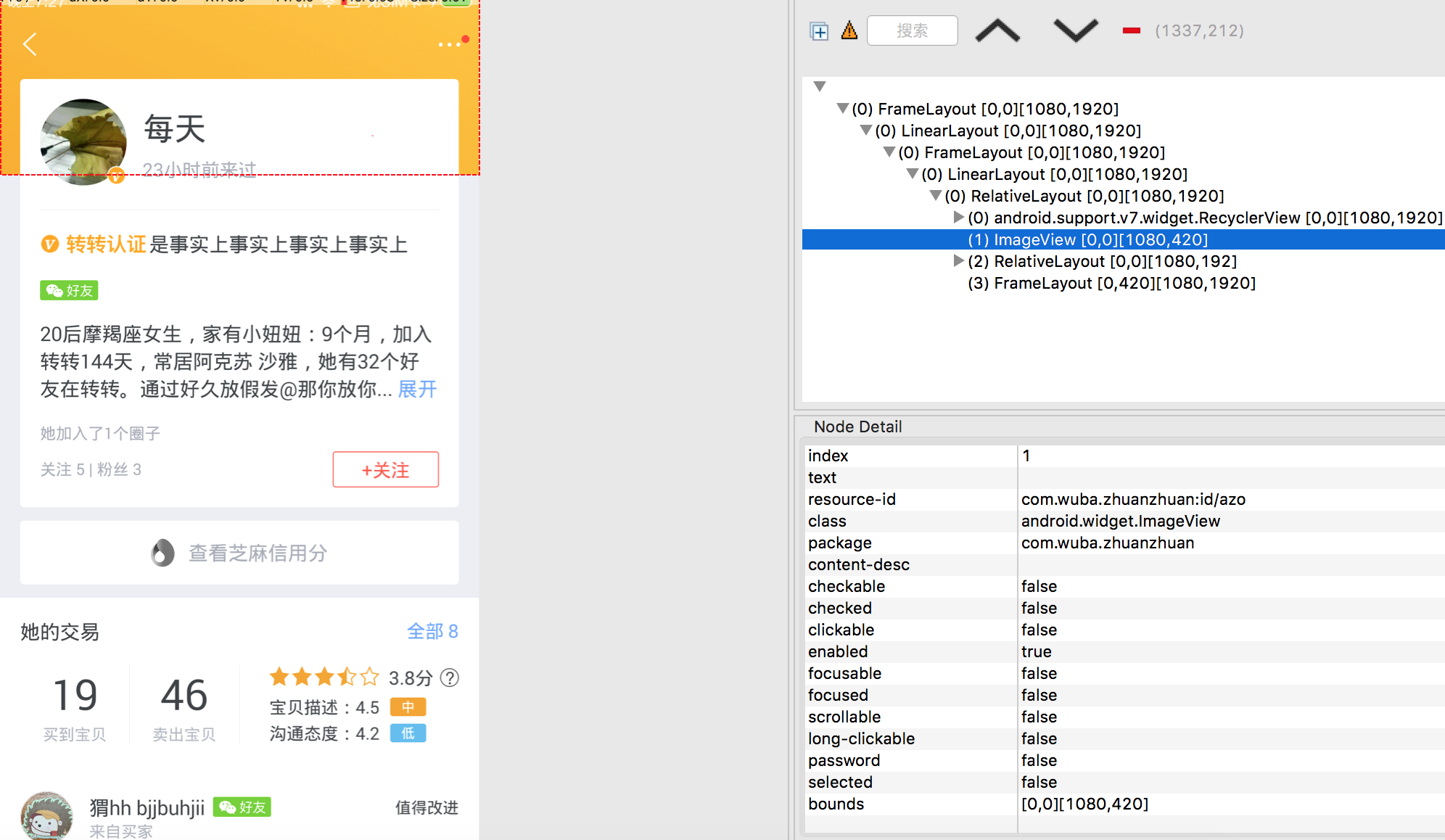
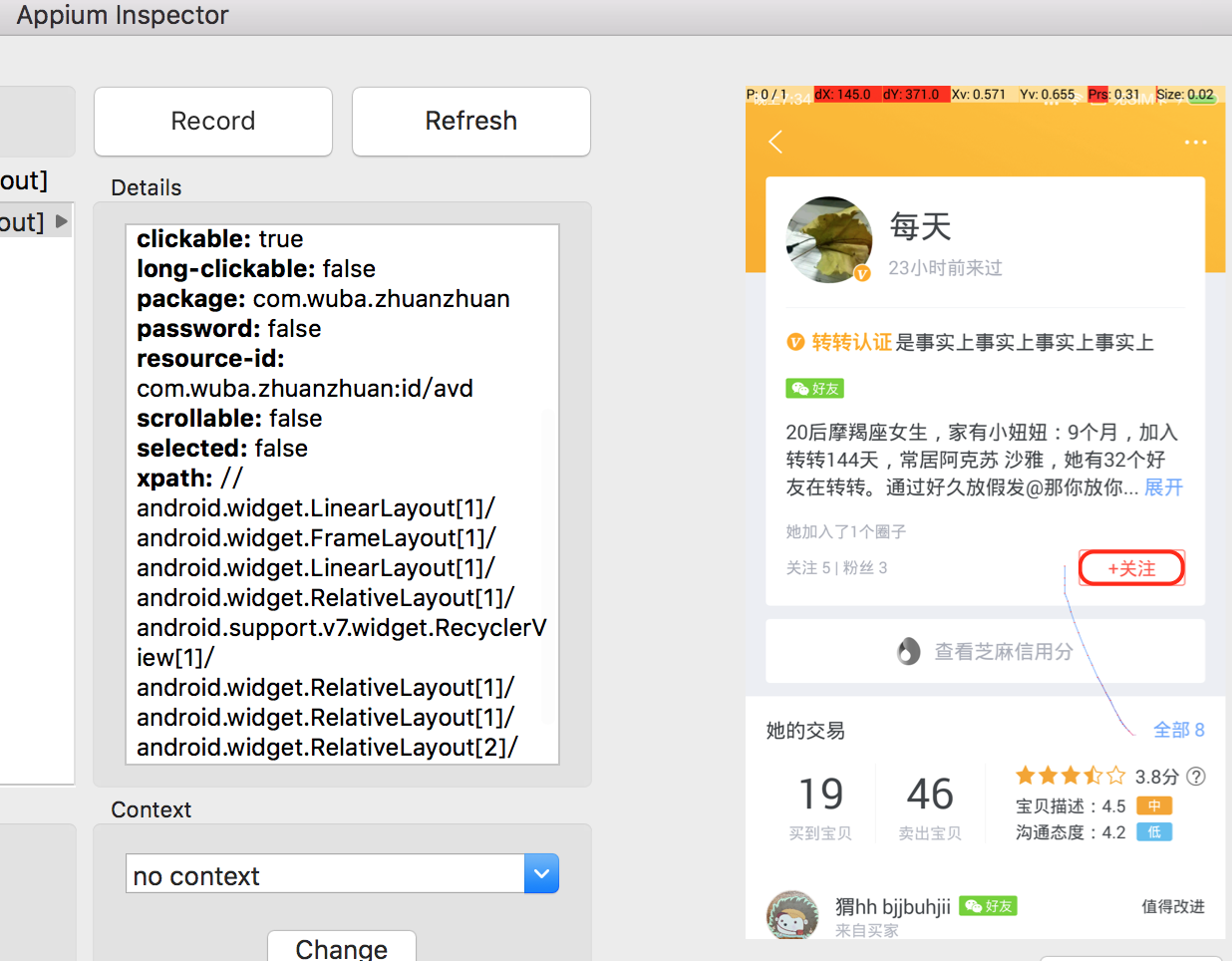
* 释放 (release)
* 移动到 (moveTo)
* 点击 (tap)
* 等待 (wait)
* 长按 (longPress)
* 取消 (cancel)
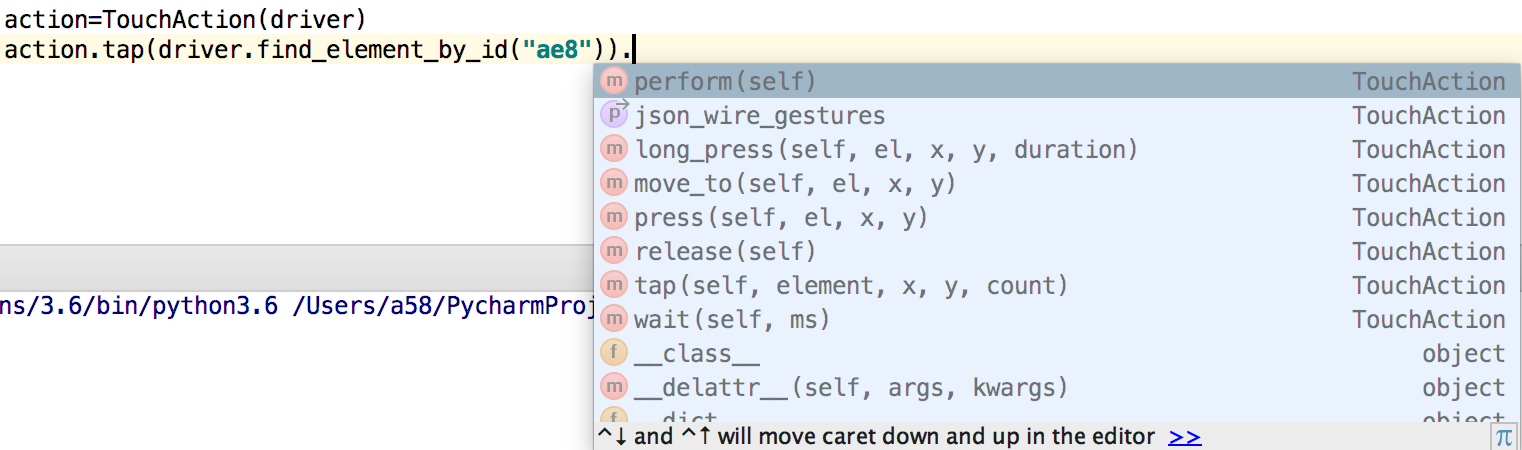
def getSize(driver):
x = driver.get_window_size()['width']
y = driver.get_window_size()['height']
return (x, y)
#屏幕向上滑动
def swipeUp(driver,t=1000):
l = getSize(driver)
x1 = int(l[0] * 0.5) #x坐标
y1 = int(l[1] * 0.75) #起始y坐标
y2 = int(l[1] * 0.25) #终点y坐标
driver.swipe(x1, y1, x1, y2,t)
#屏幕向下滑动
def swipeDown(driver,t=1000):
l = getSize(driver)
x1 = int(l[0] * 0.5) #x坐标
y1 = int(l[1] * 0.25) #起始y坐标
y2 = int(l[1] * 0.75) #终点y坐标
driver.swipe(x1, y1, x1, y2,t)
#屏幕向左滑动
def swipLeft(driver,t):
l=getSize(driver)
x1=int(l[0]*0.75)
y1=int(l[1]*0.5)
x2=int(l[0]*0.05)
driver.swipe(x1,y1,x2,y1,t)
#屏幕向右滑动
def swipRight(driver,t=1000):
l=getSize(driver)
x1=int(l[0]*0.05)
y1=int(l[1]*0.5)
x2=int(l[0]*0.75)
键名 描述 键值
KEYCODE_CALL 拨号键 5
KEYCODE_ENDCALL 挂机键 6
KEYCODE_HOME 按键Home 3
KEYCODE_MENU 菜单键 82
KEYCODE_BACK 返回键 4
KEYCODE_SEARCH 搜索键 84
KEYCODE_CAMERA 拍照键 27
KEYCODE_FOCUS 拍照对焦键 80
KEYCODE_POWER 电源键 26
KEYCODE_NOTIFICATION 通知键 83
KEYCODE_MUTE 话筒静音键 91
KEYCODE_VOLUME_MUTE 扬声器静音键 164
KEYCODE_VOLUME_UP 音量增加键 24
KEYCODE_VOLUME_DOWN 音量减小键 25appium===元素定位的更多相关文章
- Python Appium 元素定位方法简单介绍
Python Appium 元素定位 常用的八种定位方法(与selenium通用) # id定位 driver.find_element_by_id() # name定位 driver.find_ ...
- 4、通过uiautomatorviewer实现appium元素定位
熟悉selenium自动化的小伙伴应该知道WebDriver 提供了八种元素定位方法: idnameclass nametag namelink textpartial link textxpathc ...
- appium元素定位总结
appium元素定位方法总结 使用uiautomator定位 driver.find_element_by_android_uiautomator(uia_string) 根据resourceId属性 ...
- appium元素定位工具
appium元素定位工具介绍 使用uiautomatorviewer定位工具 使用Appium Inspector定位工具 使用uiautomatorviewer定位工具 谷歌在Android S ...
- APP 自动化之appium元素定位(三)
APP自动化测试关键环节--元素定位,以下我们来了解appium提供的元素定位方法! 1. id定位,id一个控件的唯一标识,由开发人员在项目中指定,如果一个元素有对应的resource-id,我们就 ...
- appium 元素定位方法汇总
以上图为例,要定位到右下角的 我的 ,并点击 # appium的webdriver提供了11种元素定位方法,在selenium的基础上扩展了三个,可以在pycharm里面输入driver.find_e ...
- appium 元素定位工具
两种元素定位工具: 1.uiautomatorviewer是android-sdk自带的一个元素定位工具,目录D:\androidsdk\androidsdk\tools\bin . 双击启动uiau ...
- appium 元素定位与操作:
一.常用识别元素的工具 uiautomator:Android SDK自带的一个工具,在tools目录下 monitor:Android SDK自带的一个工具,在tools目录下 Appium I ...
- Appium——元素定位
首先介绍两种定位元素的工具,appium自带的 Inspector 和 android SDK自带的 uiautomatorviewer 1.UIAutomator Viewer比较简单,在模拟器打开 ...
随机推荐
- C# 删除文件错误 access denied
使用以下代码正常删除整个文件夹内容时,报错如下: if (backupPathDir.Exists) { System.IO.DirectoryInfo di = new DirectoryInfo( ...
- Leetcode 686.重复叠加字符串匹配
重复叠加字符串匹配 给定两个字符串 A 和 B, 寻找重复叠加字符串A的最小次数,使得字符串B成为叠加后的字符串A的子串,如果不存在则返回 -1. 举个例子,A = "abcd", ...
- Python 3 学习笔记之——键盘输入和读写文件
1. 键盘输入 Python提供了 input() 内置函数从标准输入读入一行文本,默认的标准输入是键盘.input 可以接收一个 Python 表达式作为输入,并将运算结果返回. str = inp ...
- HDU 4571 Travel in time(最短路径+DP)(2013 ACM-ICPC长沙赛区全国邀请赛)
Problem Description Bob gets tired of playing games, leaves Alice, and travels to Changsha alone. Yu ...
- 望岳物业APP开发过程
望岳物业APP开发过程 1.望岳组员们讨论决定了做的项目及模块功能. 2.物业管理APP图标设计以及写项目的ER图,主要功能流程图. 3.项目体系结构设计和界面设计. 4.了解物业APP的几个功能,然 ...
- ios UI自动化测试学习笔记
一.一些注意事项: 1.做自动化测试时注意如果是真机话首先要设置不锁屏. 2.自动化测试过程中如果程序后台或崩溃了.脚本运行将会暂停,直到程序再次回到前台. 3.必须明确指定关闭自动测试,测试完成或中 ...
- lintcode-51-上一个排列
51-上一个排列 给定一个整数数组来表示排列,找出其上一个排列. 注意事项 排列中可能包含重复的整数 样例 给出排列[1,3,2,3],其上一个排列是[1,2,3,3] 给出排列[1,2,3,4],其 ...
- To Chromium之浏览器外框UI(2)
之前一些文章本来是草稿状态,一次性全release出来了,排版上可能看上去不太舒服,等哪一天研究下改改排版. Here继续chromium的UI,看看,浏览器的外壳是怎么被画出来的:) 可以先关注下几 ...
- 【题解】洛谷P1975排序
分块,注意重复的值之间的处理.跟普通分块的操作一样的啦,具体可以参见‘不勤劳的图书管理员’. #include <bits/stdc++.h> using namespace std; # ...
- [洛谷P4779]【模板】单源最短路径(标准版)
题目大意:单元最短路径(卡$SPFA$) 题解:$dijkstra$($\underline{\hspace{0.5em}}\underline{\hspace{0.5em}}gnu\underlin ...
